Como achar o local onde seu carro está estacionado no Google Maps
Por André Lourenti Magalhães | Editado por Bruno Salutes | 16 de Maio de 2021 às 12h00
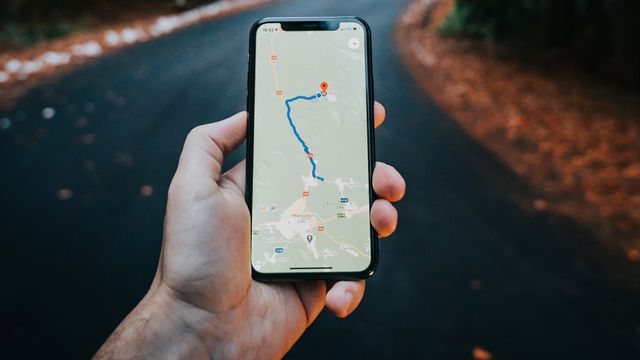
O Google Maps (Android | iOS) oferece um recurso para não esquecer onde estacionou seu veículo. É possível fixar e salvar a localização pelo app, além de criar rotas para encontrá-la rapidamente. Há, ainda, um campo para preencher informações adicionais, como o andar da garagem ou o tempo máximo para estacionamento.
- Google Maps: o que fazer quando o app não funciona
- 6 dicas para usar o Google Maps em suas viagens
- Google Maps: como calcular rotas alternativas no aplicativo
Quando quiser encontrar o local de estacionamento, existem duas opções: digitar "Local de estacionamento" na barra de pesquisa ou encontrar a marcação manualmente. Quer saber como utilizar essa função? Confira a seguir!
Google Maps: como identificar o local em que seu veículo está estacionado
Passo 1: abra o Google Maps e toque no círculo azul, que representa sua posição no mapa;
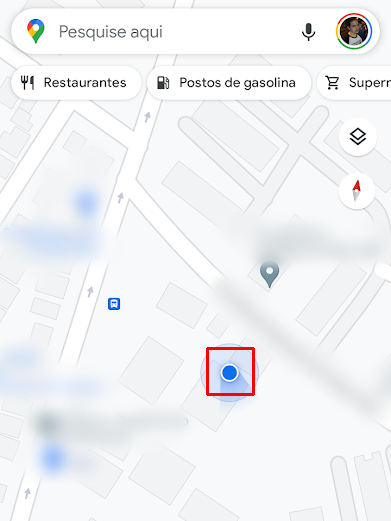
Passo 2: em seguida, selecione "Salvar local de estacionamento";
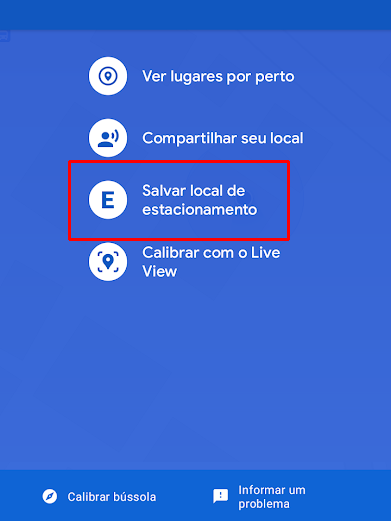
Passo 3: o app criará uma marcação para identificar onde estacionou. Toque no nome para acessar opções de rotas ou outras informações;
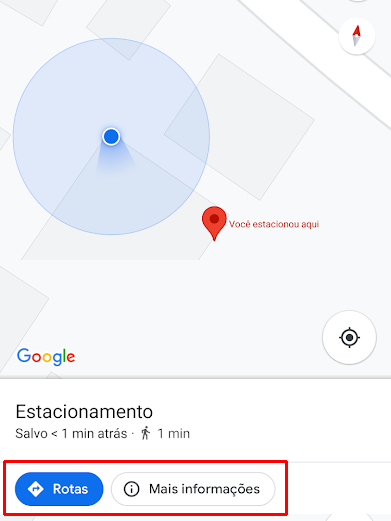
Passo 4: ao selecionar a opção "Mais informações", é possível adicionar informações como horários e notas, compartilhar a localização ou remover o ponto do mapa.
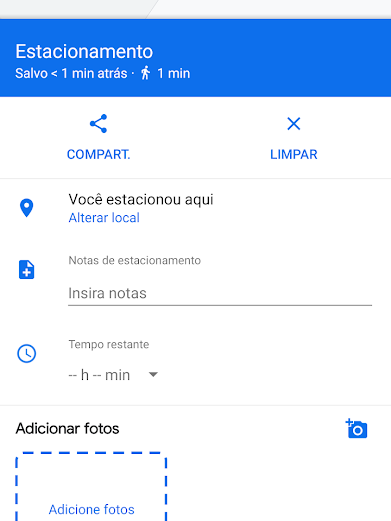
Passo 5: ao navegar pelo Maps, encontre o ícone com o escrito "Você estacionou aqui" ou digite "Local de estacionamento na barra de pesquisa";
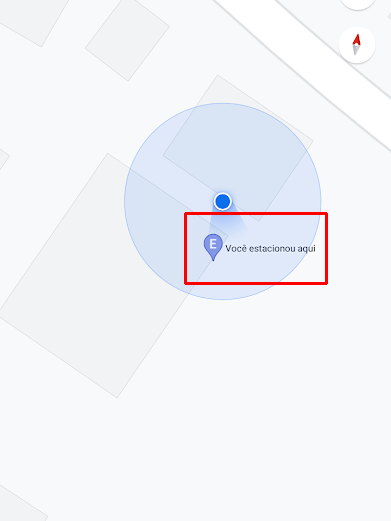
O que achou da função? Comente!
Fonte: Ajuda do Google Maps